Anleitung zum Garmin Firmware-Update auf Version 3.00
Achtung: Der Firmware-Update ist ausschließlich für die Navitainer
DNX7200 vorgesehen.
Hinweis
Prüfen Sie die aktuell installierte Firmware-Version, bevor Sie die Aktualisierung durchführen. Lesen Sie bitte auch die nachfolgenden Installationshinweise. Folgen Sie bei der Vorbereitung und Durchführung des Updates genau den aufgeführten Arbeitsschritten.
Der Software-Update von Version 2.90 auf 3.00 verfügt über folgende Merkmale:
-
Ermöglicht den Einsatz der neuen Kartendaten mit mehr als 2 GB
-
Beseitigt Speicherüberlauf der neuen ICAO Liste
Der Software-Update von Version 2.80 auf 2.90 verfügt über folgende Merkmale:
-
Unterstützt SDHC-Karten, um zukünftige Kartenupdates mit größerem Speicherbedarf zu ermöglichen.
Wichtiger Hinweis: Die Kartensoftware City Navigator NT 2010 (KNA-SD12E) wird seit kurzem auf einer SDHC-Speicherkarte ausgeliefert. Die Firmware 2.90 ist erforderlich, um das neue Kartenformat zu erkennen!
Der Software-Update von Version 2.70 auf 2.80 verfügt über folgende Merkmale:
-
Behebt Kompatibiltätsprobleme mit der Kartendaten 2010 für den "Mittleren Osten".
Der Software-Update auf die Version 2.70 verfügt über folgende Merkmale:
-
Korrekte Anzeige der Wegbeschreibung bei längeren Fahrstrecken
-
Korrekte Anzeige der POI-Kategorien bei Verwendung der neuen Karten-Software "City Navigator Europe NT 2009".
Software Update installieren
Die Installationsanleitung für den Software Update steht Ihnen im PDF-Format zum Download zur Verfügung oder Sie lesen die nachfolgenden Hinweise. Folgen Sie bitte bei der Vorbereitung und Durchführung des Updates genau den aufgeführten Arbeitsschritten.
Vorbereitung
|
|
1. |
Speichern Sie die downgeloadete Datei auf Ihrer Festplatte.
Klicken Sie auf die selbst extrahierende EXE-Datei. |
 |
|
2. |
Es öffnet sich ein neues Fenster mit Angaben zur Garmin-Datei.
Klicken Sie auf "Ausführen".
|
 |
|
3. |
Drücken Sie auf "Browse", wählen Sie einen Pfad aus und erstellen Sie einen Ordner mit dem Namen "garmin" - bitte Kleinschreibung beachten!
(Beispiel: D:\TEMP\garmin)
Klicken Sie anschließend auf "Unzip" und die Datei wird entpackt. |
 |
|
4. |
Das Update-File (gupdate.gcd) ist in diesem Ordner abgespeichert.
Klicken Sie auf "OK", um den Vorgang zu beenden. |
 |
|
5. |
Überspielen Sie anschließend den "garmin"-Ordner" und das "gupdate.gcd"-File auf eine SD-Karte.
(Beachten Sie bitte die Speichergröße der SD-Karte. Sie darf 2 GB nicht überschreiten!)
|
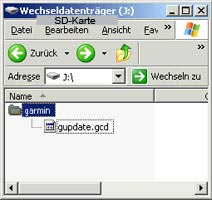 |
Software Update einspielen
Hinweis: Bitte beachten Sie, dass die nachfolgenden Anzeigen in Deutsch nur dann erscheinen, wenn bereits die Landessprache ausgewählt wurde.
|
Schritt 1:
Zündung einschalten.
Sobald das Gerät betriebsbereit ist, die Taste "NAV" drücken.
Es erscheint die "START-Anzeige".
|
|
 |
Schritt 2:
Die "Eject"-Taste länger als 1 Sekunde drücken, damit der Bildschirm nach unten fährt und den SD-Karten-Slot freigibt.
SD-Karte einschieben.
|
|
 |
Schritt 3:
Der Update wird automatisch gestartet.
Auf dem Bildschirm erscheint nebenstehende Anzeige.
|
|
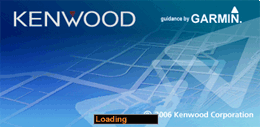 |
|
Hinweis: Möglicherweise verschwindet die Bildschirmanzeige kurzzeitig.
Bitte unterbrechen Sie keinesfalls den Update!
ACHTUNG: Während des Updates darf weder die SD-Karte entfernt noch das System von der Stromzufuhr getrennt werden!
|
Schritt 4:
Die neuen Daten werden in den Speicher geschrieben. Anschließend startet das System erneut.
Wenn die "START-Anzeige" wiederum erscheint, ist der Firmware-Update abgeschlossen.
SD-Karte herausnehmen.
"Eject"-Taste kurz drücken, damit das Display in die Ausgangsposition zurückfährt.
Das Gerät ist wieder betriebsbereit.
Wichtiger Hinweis:
Bevor Sie auf das Funktionsfeld "Zustimm." tippen, muss die SD-Karte mit dem Firmware Update aus dem Gerät entnommen worden sein. Ansonsten lassen sich mögliche Fehlfunktionen nicht ausschließen. |
|
 |
 |